Olete failiga kokku puutunud SharePoint Microsoft 365-s, OneDrive töö või kooli jaoks või Microsoft Teams, kuid te ei saa seda avada ega ühiskasutusse anda. Fail on seal olemas, kuid see on blokeeritud ja selle kõrval on hoiatusikoon.
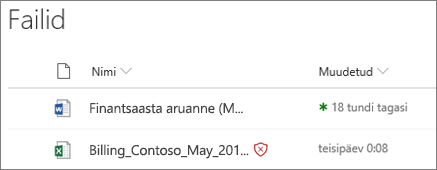
Kustuta fail (soovitatav)
Enda, arvuti ja ettevõtte kaitsmiseks on parim võimalus fail kustutada. OneDrive mobiilirakenduses on ainus võimalus fail kustutada.
-
Valige fail, mille soovite kustutada (mobiilirakenduses vajutage selle valimiseks pikalt).
-
Valige käsk Kustuta.
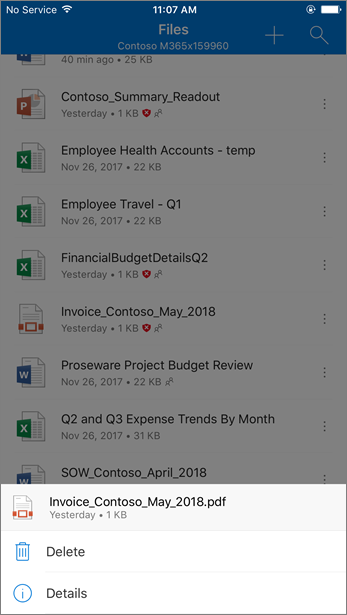
Kustutamine OneDrive mobiilirakenduses
Laadige fail alla (kui teie asutus seda lubab)
Kui teie ettevõte seda lubab, saate faili alla laadida, kui vaatate veebibrauseris oma OneDrive. Seejärel saate faili puhastada mis tahes viisil, mida teie ettevõte soovitab.
-
Avage https://www.office.com/signin ja logige sisse kasutajanime ja parooliga, mida kasutate oma töö- või koolikontoga.
Märkused:
-
Hiinas 21Vianeti käitatavaMicrosoft 365 korral logige sisse oma töö- või koolikontoga aadressil https://login.partner.microsoftonline.cn.
Microsoft 365 Germany korral logige sisse oma töö- või koolikontoga aadressil https://portal.office.de. -
Kas te ei saa sisse logida? Vt Unustasin Office’iga kasutatava knto kasutajanime või parooli (inglise keeles).
-
-
Valige OneDrive.
-
Valige fail, mille soovite alla laadida, ja seejärel valige Laadi alla.
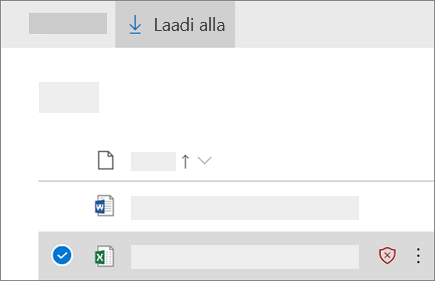
Miks on SharePoint, OneDrive või Microsoft Teams fail blokeeritud?
Fail on blokeeritud, et kaitsta teid, teie arvutit ja ettevõtet ründevara eest.
Microsoft 365 on kehtestatud teatavad turvaelemendid , mille abil saab tuvastada ründefaili SharePoint Microsoft 365-s, OneDrive töö või kooli jaoks või Microsoft Teams. Kui SharePoint, OneDrive või Microsoft Teams faili peetakse pahatahtlikuks, blokeeritakse see fail nii, et keegi ei saa seda avada. Blokeeritud faili nime järel on marker, näiteks nii:

Kuigi faili blokeerimine võib olla ebamugav, on ründevaraga nakatumine veelgi hullem. Küberkurjategijad kasutavad kasutajate ja arvutite ohustamiseks lunavara, tehnilise toe pettusi või soovimatut tarkvara . Kui küberkurjategijad on saanud juurdepääsu kasutaja identimisteabele või tundlikule teabele, saavad nad seda teavet kasutada lisateabele või teistele kasutajatele juurdepääsu saamiseks või isegi pettusetasude tasumiseks. Lisateavet leiate teemast Eri ründevaratüüpide mõistmine.
Mida teha, et tulevikus pahatahtlike failidega ei tekiks?
Kuigi küberkurjategijad leiavad jätkuvalt uusi viise, kuidas inimesi ründevaraga petta, saate teha toiminguid teie ja oma arvuti kaitsmiseks.
-
Käitage oma arvutis turbetarkvara ja hoidke tarkvara ajakohasena. Lugege artiklit Arvuti kaitsmine Windows Defender.
-
Installige uusimad tarkvaravärskendused kõigisse oma seadmetesse. Vt Windows Update: KKK.
-
Olge meilimanuste ja failide puhul ettevaatlik. Lugege teemat Andmepüügisõnumite, linkide või telefonikõnede tuvastamine.
Lisateavet selle kohta, kuidas ründevara toimib ja kuidas vältida ründevaranakkust, leiate teemast Arvuti ründevaranakkuse vältimine.
Mida teha, kui ma arvan, et süsteem tegi vea?
Kui teie ettevõte kasutab Microsoft Defender for Office 365 ja fail on blokeeritud, mida teie arvates ei tohiks, vajate abiMicrosoft 365 administraatorilt, kes saab probleemi uurida ja võib-olla faili blokeeringu tühistada. Lisateavet selle kohta, mida Microsoft 365 administraatorid teevad, leiate teemast Teave Microsoft 365 administraatorirollide kohta.










